よく使う単語や言葉って、短いと問題ないですが、長い言葉などは結構面倒だったりましますよね。
そんな時に便利なのが、単語登録です!
例えば、メールアドレスや住所など、ネットショッピングをする時などに、必ずと言っていいほど入力しないといけない単語は、単語登録をしておくとかなり便利です。
そこで、今回は、IMEの単語登録について解説していきたいと思います。
単語登録の方法
タスクバーで右クリック
タスクバーの右側にある「A」又は「あ」にマウスカーソルを置いて、右クリックをして下さい。
メニューから「単語の登録」を選択
メニューが表示されたら「単語の登録」をクリックして下さい。
「単語の登録」の登録項目を入力
単語、よみ、品詞を入力して登録を押す。
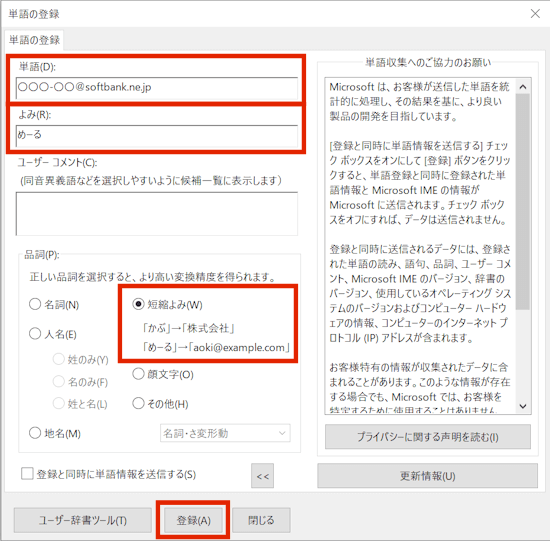
必要項目を入力したら「登録」をクリックして完了!
単語登録できているか確認!
きちんと登録した単語に変換できるか試してみましょう。
「めーる」と入力すると、変換候補に「〇〇〇-〇〇@softbank.ne.jp」が表示されました!
しっかり登録されていました。
Windows10 単語登録の方法(IME編)のまとめ
色々と登録ができるので、よく使う単語などを登録しておくと、入力が効率的に行えるようになるのでとても便利ですよ!



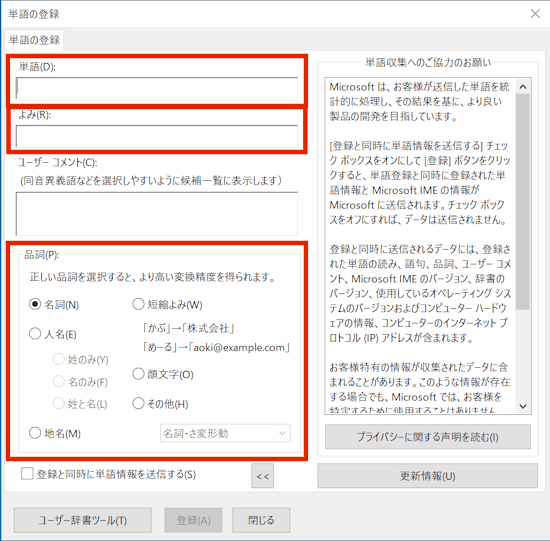
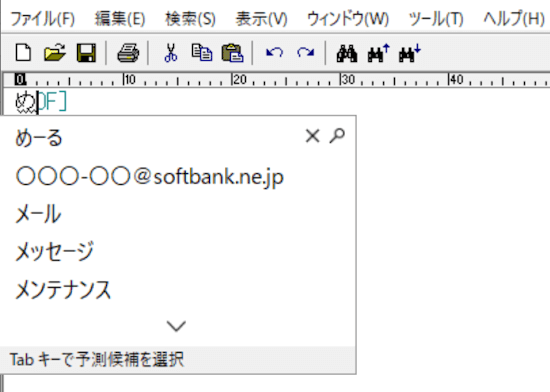


コメント